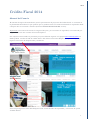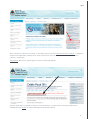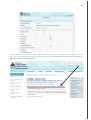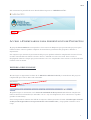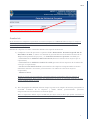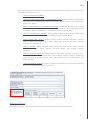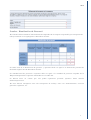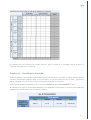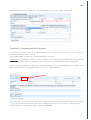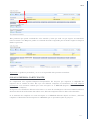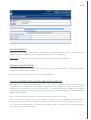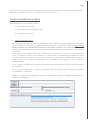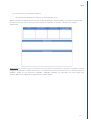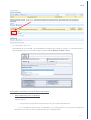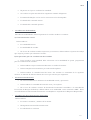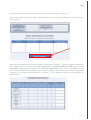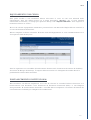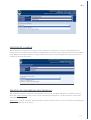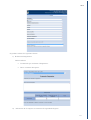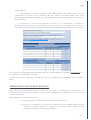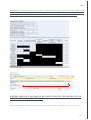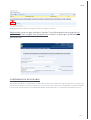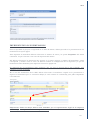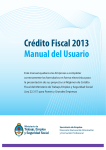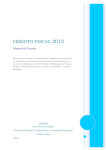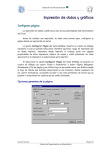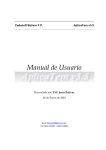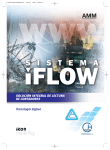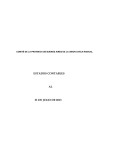Download Manual del Usuario Presentación - Ministerio de Trabajo, Empleo y
Transcript
Crédito Fiscal 2014 Manual del usuario Este manual ayudará a las empresas a completar correctamente los formularios en forma electrónica para la presentación de sus proyectos al Régimen de Crédito Fiscal del Ministerio de Trabajo, Empleo y Seguridad Social (Ley 22.317) para PyMES y Grandes Empresas. 2014 Crédito Fiscal 2014 Manual del Usuario El sistema de ingreso de formularios para la presentación de proyectos de Crédito Fiscal se sustenta en la plataforma SharePoint, la que permite que se puedan enviar los mismos utilizando el explorador desde cualquier PC con conexión a Internet (Utilizar INTERNET EXPLORER, no otro). Importante: Al momento de iniciar la carga del Proyecto, por cuestiones de seguridad, se recomienda que tenga abierta solo una ventana de Internet Explorer. Las empresas interesadas en presentar proyectos deberán ingresar a la página www.trabajo.gob.ar en donde podrán acceder al link de crédito fiscal. Allí, deberá seleccionar Empleo y Capacitación y luego ingresar a Servicios de Capacitación y formación. Una vez que ingresó al sitio debe dirigirse hacia el lado derecho de la pantalla y seleccionar la opción “Crédito Fiscal” 1 2014 Para inscribirse y obtener su usuario y clave debe ingresar al link “Obtener Usuario y Clave” y completar los datos allí requeridos. Dentro de las 72 hs recibirá un correo al mail declarado con su respectivo usuario y contraseña. Importante: Este correo puede llegar a Correo no deseado (Spam). A partir del nombre y apellido a ingresar en el formulario, se generará un usuario que deberá ser utilizado durante todas las etapas del Régimen de Crédito Fiscal. 2 2014 Una vez obtenido el usuario con el que se identificará a la empresa, y dentro del plazo de presentación de proyectos, se accederá al sitio ingresando al siguiente link: “INGRESO PARA LA CARGA DE CURSOS, BENEFICIARIOS Y RENDICIONES”. 3 2014 Allí encontrará la pantalla de inicio donde deberá ingresar a “PRESENTACIÓN”. ACCESO A FORMULARIOS PARA PRESENTACIÓN DE PROYECTOS El grupo de Presentadores corresponden a los usuarios de Empresas que presentarán proyectos para CF 2014. Estos usuarios podrán completar los formularios pertinentes del programa, editarlos e imprimirlos. Las empresas que efectúen la presentación del proyecto podrán realizarlo completando el Anexo I. Para acceder al mismo deberá clickear el botón “Nuevo”, indicado con una cruz verde. Una vez allí, se desplegarán todas las solapas que posteriormente van a ser completadas. Para entrar en la deseada debe clickear sobre la misma. EMPRESA RESPONSABLE En este lugar se ingresarán los datos de la EMPRESA RESPONSABLE y la formulación del proyecto completando para ello los datos allí solicitados. En primer lugar se encontrará con la Carta de Solicitud de Proyectos donde deberán completarse todos los datos allí solicitados (los marcados con un * rojo son obligatorios, de lo contrario no se podrá guardar el formulario). Una vez ingresado el número de CUIT de la empresa, deberá presionar el botón “Verifica que el CUIT no haya sido ingresado en otra presentación en el mismo año” y luego podrá continuar con la carga. 4 2014 Cuadro A.2. Si al momento de completar el formulario no están inscriptas en el REGICE deberán dejar el campo en blanco y deberán completar el Formulario de Inscripción al REGICE (SOLAPA REGICE), que se presentará junto al proyecto. Además de completar los datos solicitados deberá tener especial atención en: a) Completar el total de personas a capacitar donde, Dotación de Personal según F 931 de Diciembre de 2013, se refiere a la nómina de personal del mes de diciembre de 2013 de la Empresa Responsable del proyecto; y el Total de Personas a Capacitar está dado por: - OCUPADOS de la EMPRESA RESPONSABLE (Personas internas de la empresa que se capacitarán); - OCUPADOS de la EMPRESA PARTICIPANTE (personas de la/s empresa/s de la cadena de valor que se capacitarán); - SOCIOS AUTOGESTIONADOS (socios/titulares de empresas autogestionadas en forma individual, familiar o asociativa, pertenecientes a la cadena de valor de la empresa responsable). - DESOCUPADOS. Tenga en cuenta que la cantidad de “ocupados empresa responsable” debe ser menor a la dotación de personal. Estos campos son obligatorios, en caso de no capacitar a alguno de estos grupos, deberá colocar un cero. b) En el despegable de GECAL, deberán elegir la gerencia de empleo del asiento principal de la actividad económica de la empresa y donde deberá, posteriormente, presentar obligatoriamente los formularios en formato papel. Esto es importante debido a que la GECAL que elijan será la única que podrá visualizar su presentación y en consecuencia recibir el Proyecto para su recepción. 5 2014 En el caso de Buenos Aires posee 8 gerencias de las cuales cada una de ellas abarca diferentes localidades. Las siguientes son: • GECAL CAPITAL FEDERAL • GECAL LOMAS DE ZAMORA (CONURBANO SUR): Lomas de Zamora, Temperley, Florencio Varela, Berazategui, Echeverría, Ezeiza, Quilmes, Lanús, Avellaneda, Alte. Brown, Pte. Perón. • GECAL SAN MARTIN (CONURBANO NORTE): San Martín, Exaltación de la Cruz, Campana, Zárate, Escobar, San Isidro, San Fernando, Tigre, Vte. López, José C. Paz, San Miguel, Malvinas Argentinas, 3 de Febrero, Santos Lugares, Pilar. • GECAL CONURBANO OESTE: Luján, Moreno, Marcos Paz, Morón, Hurlingam, Ituzaingo, Merlo, La Matanza, General Rodríguez, General Las Heras. • GECAL MAR DEL PLATA: General Guido, General Alvarado, Balcarce, General Lavalle, General Pueyrredón, De la costa, Maipú, Mar chiquita, Necochea, Pinamar, Tres Arroyos, Villa Gesell. • GECAL TANDIL: Adolfo Gonzáles Chaves, Ayacucho, Azul, Benito Juárez, General Alvear, Laprida, Las Flores, Lobería, Olavarría, Rauch, San Cayetano, Tandil, Tapalque. • GECAL SAN NICOLAS: Baradero, Capitan Sarmiento, Carmen de Areco, Colon, Florentino Ameghino, General Arenales, General Pimto, General Villegas, Leandro N. Alem, Pergamino, Ramallo, Rojas, Salto, San Andres de Giles, San Nicolas, San Pedro, Arrecifes. • GECAL BUENOS AIRES; La Plata y todas las localidades de la Provincia de Buenos Aires no incluidas en las Gecales anteriores. Referente del proyecto Los datos a consignar en este ítem, deben ser los del usuario que aparece en el formulario. 6 2014 Cuadro – Distribución de Personal En el mismo deberá informar la distribución de empleados de la empresa responsable por área/puesto de trabajo conforme a su organigrama a Diciembre de 2013. La suma total de la distribución de gerentes y operativos debe ser igual a la dotación de personal de declarada según F 931 de Diciembre de 2013. La cantidad total de personal a capacitar debe ser igual a la cantidad de personas ocupadas de la Empresa Responsable a capacitar informadas en el cuadro A2. Se deberá tener en medios/supervisores. cuenta que solo podrá capacitarse personal operativo hasta mandos En otros deberá consignarse una sola área/puesto de trabajo, como ser: mantenimiento, servicios generales, vigilancia, etc. 7 2014 La cantidad total de personas del cuadro anterior, debe ser igual a la cantidad total de personas a capacitar detalladas en el cuadro A2 Cuadro A.3 – Certificación Contable La misma podrá ser presentada certificando el formulario que ofrece el sistema o en hoja membretada del contador conteniendo similares datos a los solicitados en nuestro formulario. Si así fuese, igualmente deberá completar con los mismos valores el formulario indicado en el sistema. La masa salarial debe contabilizarse de los meses de ENERO de 2013 a DICIEMBRE de 2013. El tamaño de la empresa estará determinado por la cantidad de trabajadores en relación de dependencia según Resolución SE 1479/13, de la siguiente manera: 8 2014 Dependiendo del tamaño ingresado el sistema calculará el 8% o el 8%0 según corresponda. Cuadro B – Presentación de Proyectos Lo solicitado en estos puntos será fundamental para la evaluación del proyecto. A su vez debe ser explicado de manera clara y concisa. Una vez finalizado los puntos de 1 a 8 debe guardar el proyecto. Importante: si al guardar le surge un cuadro con Error, debe clickear en “CONTINUAR” para solucionar el problema (y NO la opción de “Comenzar de nuevo” ya que la misma elimina todo lo completado). Una vez que logró guardar el formulario, automáticamente irá a la página principal. Para poder ver la Empresa Responsable en la pantalla debe hacer clic en “ACTUALIZAR”. Para poder ingresar el resto de los formularios como primer paso debe seleccionar la empresa responsable a la que se relacionarán los mismos. Para ello se deberá seleccionar el Nº de visita y se desplegará un menú contextual en donde debe elegir la opción de “Detalle”. 9 2014 Esto permitirá que quede resaltada de color amarillo y hará que cada vez que ingrese un formulario nuevo asociado a esa Empresa, pueda ver el detalle de todo lo ingresado para la misma según la solapa en donde se posicione. Importante: si grabó un formulario y no se ve en la pantalla debe presionar actualizar. SOLAPA EMPRESA PARTICIPANTE Lo completarán solo aquellas Empresas Responsables del Proyecto que capaciten a empleados de empresas de su cadena de valor. En cuyo caso deberán completar un formulario por cada empresa participante. La/s misma/s tendrán que estar inscriptas en el REGICE (Registro de Instituciones de Capacitación y Empleo). Al ingresar en el formulario deberán seleccionar si se trata de una Empresa o de una Unidad Productiva del Sector Social de la Economía. En ambos casos, deberán completar todos los datos allí solicitados. Si al momento de completar no están inscriptas en el REGICE deberán dejarlo en blanco y deberán completar el Formulario de Inscripción en el REGICE, que se presentará junto al proyecto. 10 2014 SOLAPA REGICE La Empresa Responsable, Participante e Instituciones de Capacitación (No incluye capacitadores que sean personas físicas) deberán estar inscriptas obligatoriamente en el REGICE. Importante: Antes de elegir la “Posición Frente al IVA” debe poner el Número de CUIT. SOLAPA CAPACITADOR Se deberá completar un formulario por cada Institución Capacitadora que la Empresa proponga, completando los datos allí requeridos. En el caso de ser una persona física colocar el perfil del docente. SOLAPA INSTITUCIÓN QUE RECIBE EQUIPAMIENTO Este formulario se completará únicamente en el caso que la empresa solicite financiación para equipamiento; el mismo deberá ser entregado en propiedad a una Institución de Formación Profesional fortalecida por la Dirección Nacional de Orientación y Formación Profesional (DNOyFP), un Taller Protegido de Producción en tanto no figure como empresa responsable del régimen o a Taller Protegido Especial para el Empleo. Para ver las instituciones fortalecidas, encontrará un link en Crédito Fiscal 2014. En el caso de solicitar equipamiento para la institución educativa en la cual rendirán los exámenes libres los participantes preparados en la empresa, deberán consignar en este formulario los datos de la misma. Si la empresa desea fortalecer a una Oficina de Empleo (OE) con equipamiento informático deberá establecer allí a cual estará dirigido. 11 2014 En todos los casos, no podrán recibir equipamiento aquellas instituciones que lo hayan recibido por éste Régimen en los últimos tres años, según Res. SE 178/14 artículo 12. SOLAPA INGRESO DE CURSOS Este formulario C.2 se divide en 3 partes: 1) Datos formales del curso 2) Desarrollo de la actividad formativa 3) Presupuesto del curso 1) Datos formales del curso: Allí completará el nombre del curso, la cantidad de horas, elegirá del menú desplegable la Actividad a la cual pertenece, el nombre de la Institución capacitadora, la cantidad de réplicas (Importante: Deberá colocar la cantidad de veces que se realizará el curso. Si es una sola vez deberá colocar “1” y no “0”), meses, el domicilio donde se dictará, la provincia, la Gerencia y la modalidad de cursada. En el cuadro de participantes del curso, completarán los participantes ocupados y/o desocupados del curso y de todas las réplicas (este último será el producto de la cantidad de participantes por curso multiplicado por la cantidad de réplicas). En el caso de los participantes ocupados deberá indicar si forman parte de la Empresa Responsable, de la Empresa Participante o de la Empresa Autogestionada. Si se capacitan ocupados de la empresa responsable deberán consignar a qué área de la empresa corresponden. En el caso de realizar cursos o réplicas de un mismo curso en diversas Gerencias deberán completar un formulario por cada uno. Cuando se capaciten desocupados el sistema le solicitará que informe si incorporará los mismos en relación de dependencia. 12 2014 2) Desarrollo de la actividad formativa: Descripción detallada de los objetivos y contenidos del curso. Deberá completar el detalle de los insumos, material didáctico, ropa de trabajo y elementos de protección personal a solicitar. Caso contrario colocar donde corresponda “no solicita”, dado que son campos obligatorios. Importante: En el caso en que el contenido del curso supere la cantidad de caracteres permitidos, deberá completar el formulario “Observación Curso”. Accederá al mismo seleccionando el curso y haciendo click en NUEVO. Podrá, con las funciones COPIAR / PEGAR, trasladar los contenidos del curso desde una planilla Word de su máquina al formulario de Crédito Fiscal. 13 2014 3) Presupuesto del curso: Dependiendo de la actividad y la modalidad de cursada seleccionada en el punto 1, se desplegarán los gastos elegibles para esa actividad según el Art. 13 de la RESOLUCIÓN 178/14. Actividades (artículos 4° al 10 de la Res. SE 178/14) • Entrenamiento para el Trabajo: Deberá indicar: El porcentaje (%) de horas teóricas (entre 20 y 50%) del entrenamiento. La cantidad de tutores que acompañarán a los participantes en el mismo (recuerde que debe haber un tutor por cada 10 participantes por entrenamiento). 14 2014 • El puesto en el que se realizará la actividad. Si se abona un plus más allá de la asignación estímulo obligatoria. La Oficina de Empleo con la cual se convocarán a los desocupados. Un detalle del contenido teórico. Un detalle del contenido práctico. Certificación de Estudios: En todas las modalidades, deberá especificar el nivel de estudios a certificar. a) Contratación de cursos Deberá indicar: La cantidad de meses. La modalidad de cursada. En el caso de realizar estudios superiores y/o terciarios, deberá indicar el puesto de trabajo que ocupa la persona que realizará el mismo. b) Preparación para la certificación de estudios Para acceder a esta actividad, debe seleccionar en la modalidad, la opción “preparación para la certificación de estudios”. Deberá indicar en que institución educativa se rendirá el examen. Deberá completar un formulario por cada área disciplinar. Deberá indicar la cantidad total de horas. Las mismas se conforman de la siguiente manera: un máximo de 2 horas diarias, dos veces por semana por asignatura. • Formación Profesional: En esta actividad solo se financian la modalidad virtual y presencial. Deberá indicar la cantidad de horas del curso y las réplicas. En el caso de realizar acciones de Formación Profesional vinculadas a la actividad de Prevención de Riesgos del Trabajo, deberá indicar en la modalidad “curso vinculado a SRT”. Estos cursos deberán estar destinados únicamente a trabajadores ocupados de la Empresa Responsable. • Certificación de Competencias Laborales: Deberá indicar: La norma a certificar y número de la misma. El Organismo Sectorial de Certificación. La sede donde se evaluará. 15 2014 Una vez ingresados todos los datos deberá presionar el botón calcular presupuesto. Importante: Cada vez que realice algún cambio deberá presionar nuevamente dicho botón para actualizar el presupuesto. Allí traerá automáticamente los valores según lo ingresado en el punto 1, y deberá consignar solamente el costo unitario para esos gastos. El sistema multiplicará las HORAS/PARTICIPANTES por el COSTO UNITARIO, consignando su resultado en la columna de COSTO TOTAL, que a su vez se trasladará todo a la columna de financiado por Crédito Fiscal. Lo que la empresa desee financiar con fondos propios debe colocarlo en la columna de financiado por la empresa, y así la diferencia aparecerá en financiado por Crédito Fiscal. 16 2014 EQUIPAMIENTO POR CURSO Para poder acceder a este formulario deberá seleccionar el curso en cual será utilizado dicho equipamiento. Para ello deberá marcar en el menú despegable “Detalle”. Así, el curso quedará seleccionado en amarillo y la solapa que aparecerá debajo, será “EQUIPAMIENTO”. Para ingresar al formulario clickear en “Nuevo”. En caso de solicitar equipamiento informático para fortalecer una Oficina de Empleo deberá vincularlo a un curso de Formación Profesional. Deberá completar los datos solicitados. El monto total del Equipamiento se verá automáticamente en el “Presupuesto Total del Proyecto”. Para las siguientes tres actividades (Fortalecimiento Institucional, Certificación de Gestión de Calidad y Prevención de Riesgos del Trabajo), la empresa deberá consultar con el Régimen de Crédito Fiscal la posibilidad de realizar dicha actividad. FORTALECIMIENTO INSTITUCIONAL Este formulario solo deberá completarse en el caso de solicitar la actividad. Deberá seleccionar si el fortalecimiento está destinado a una Institución de Formación Profesional (IFP) o a una Empresa Autogestionada. El fortalecimiento destinado a una IFP deberá completarse en función del informe de recomendaciones realizado por el Régimen de Crédito Fiscal. 17 2014 GESTIÓN DE CALIDAD Este formulario, al igual que el anterior, debe completarse solamente si solicita la actividad. Deberá seleccionar si la certificación de calidad está destinada a una Institución de Formación Profesional (IFP) o a una Empresa Autogestionada. La empresa deberá consultar con la Coordinación la pertinencia de la realización de dicha actividad. PREVENCIÓN DE RIESGOS DEL TRABAJO Este formulario deberá completarse únicamente si solicita la actividad. Allí deberá completar todos los datos del establecimiento para el cual se está solicitando el diagnóstico o la adecuación en términos de seguridad e higiene. Importante: Antes de completar dicho formulario deberá cargar todos los cursos vinculados a la SRT, para que se vean reflejados en el mismo. 18 2014 Se podrán realizar las siguientes líneas: 1) Evaluación Diagnóstica: Deberá indicar: 2) Profesional que realizará el diagnóstico. Breve resumen descriptivo. Adecuación de la empresa en términos de seguridad e higiene 19 2014 Deberá indicar: Si la empresa se encuentra dentro de la Res. SRT 559/09, la Res. SRT 01/05 o si no está comprendida en ninguna de las anteriores. En este último caso, deberá indicar una breve descripción del diagnóstico realizado con anterioridad, quién fue el profesional que lo realizó y la fecha del mismo. El decreto en el que están incluidos. Es decir, si la actividad de la empresa es Agropecuaria será el 617/97, si es Construcción será el 911/96 o si no es ninguna de las anteriores será el 351/79. Dependiendo del decreto seleccionado se desplegarán distintos conceptos a solicitar. Si se encuentra comprendida dentro de la Res. 559 o 01, deberá completar el formulario únicamente con las observaciones indicadas por la SRT. Al final del formulario, aparecerá el nombre de los cursos cargados bajo la modalidad curso vinculado a SRT. PRESUPUESTO TOTAL DEL PROYECTO Para generar este formulario debe hacer click en “Nuevo” y allí verá reflejado los montos de todos los cursos cargados de todas las actividades, el monto total del equipamiento y finalmente, el costo total del proyecto presentado. Aquí deberá tener en cuenta dos puntos: a) Deberá completar la duración en horas y en meses del proyecto. b) Para que se reconozca el costo de las certificaciones por contador público deberá completar el monto, teniendo en cuenta que se reconoce hasta $700 por cada certificación (máximo 3 certificaciones: $2100). 20 2014 Importante: Si luego de generar el Presupuesto Total, usted efectuara alguna corrección numérica en cualquier parte del Proyecto, deberá volver a Presupuesto Total, editarlo, volver a guardarlo y presionar el botón “actualizar” para que aquella modificación impacte en el “Presupuesto Total del Proyecto”. FORMULARIO DE CONSTANCIA DE PRESENTACIÓN DE PROYECTOS DE CREDITO FISCAL POR INTERNET Una vez finalizada la carga del proyecto, deberá presionar la solapa “recepción” y hacer clic en “nuevo”. 21 2014 En dicho formulario deberá completar todos los campos en blanco. Importante: una vez que presione “enviar” en el formulario de recepción no podrá modificar ningún otro formulario, es decir, se dará por finalizada la presentación. CONFIRMACIÓN DE USUARIO Allí deberá consignar, nuevamente, los datos del usuario que realizó la carga del proyecto, a quien se le otorgarán los permisos necesarios para que, en el caso de que el proyecto sea aprobado y pueda comenzar su ejecución, pueda ingresar a la plataforma donde, posteriormente, se realizará la carga de los cursos. 22 2014 IMPRESIÓN DE LOS FORMULARIOS Una vez aprobado el proyecto e ingresado en el orden de mérito, deberá proceder a la presentación de los formularios en soporte papel. Para imprimir un formulario deberá seleccionar el número de visita y la opción “Imprimir” del menú contextual, lo que lo llevará a una vista de impresión del mismo. Allí deberá seleccionar la impresora que aparece en la parte superior o inferior del formulario, según corresponda y clickear sobre el icono. Se deberá verificar la configuración de la impresora ya que los formularios están diseñados para impresión Vertical en página A4. La impresión de los formularios debe realizarse una vez que el proyecto haya sido evaluado, caso contrario no serán aceptados. En el caso del formualario de la SRT, deberá seleccionar el formulario cargado en la presentación e ingresar al formulario que se encuentra debajo (el cual contiene la evaluación) para poder imprimirlo correctamente. Importante: Todas las hojas deben estar firmadas por el representante legal de la empresa (incluso aquellas que no lo solicita expresamente). 23